Innan du publicerar en bild i Instagram måste den beskäras till de sociala nätverkstandarderna. Detta kommer att hända automatiskt om du har gjort en ram från servicekunden. Annars måste du spendera flera manipuleringar för att passa ögonblicksbilden till Instagram. Men de kan förbikas med att använda program från tredje part.
Skära en ögonblicksbild i Instagram
Ta en bild eller välj en ram från fliken "Kamera" - "Galleri". Tryck på fotot och flytta det med fingret för att välja det visade området. För att öka ögonblicksdelen, skift och tryck fingrarna på grödnätet. Klicka på "Tick" för att slutföra trimning eller "cross" för att avbryta.
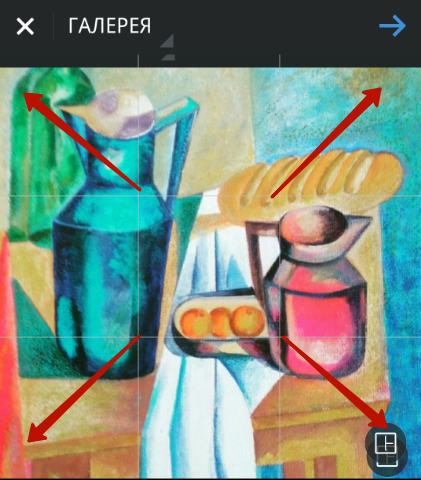
Bilden kommer att justeras under Instagram 612X 612-standarden, varefter den kommer att filtreras på den och publicera.
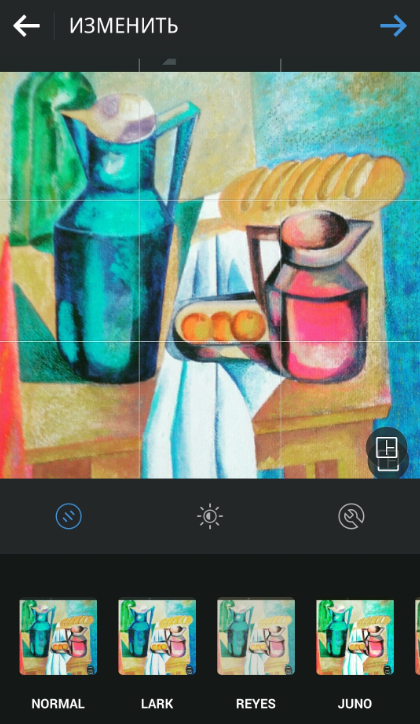
Applikationer för att bibehålla den ursprungliga fotostorleken
Installera - Ett program som låter dig publicera hela bilder utan beskärning. Dessutom har programmet en kraftfull fotoredigerare, med sin uppsättning filter, bildinställningar, förmågan att lägga till ramar, klistermärken, läggningsskikt, bakgrunder etc.
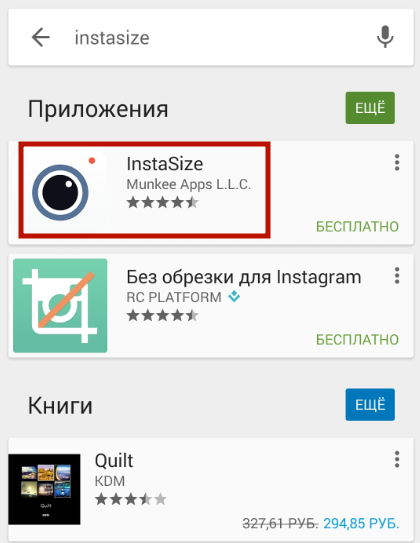
Gå till Play Market och ange i sökfältet "Instasize". Välj programmet från den föreslagna listan. Klicka på "Set" på sin sida. Ta de begärda tillstånd.
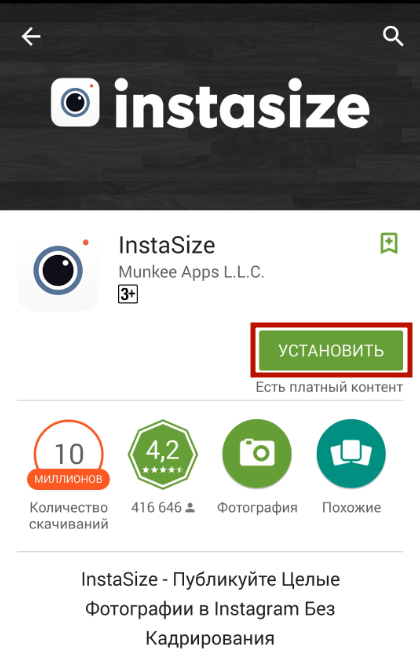
Efter installationen klickar du på Öppna eller Kör Instasize från skrivbordsgenväggen. Du hittar dig själv i fotogalleriet som är lagrat på din mobila enhet. Välj ett fullstorlek. På redigeringssidan markeras i gul knapp "full", vilket innebär att bilden är original.
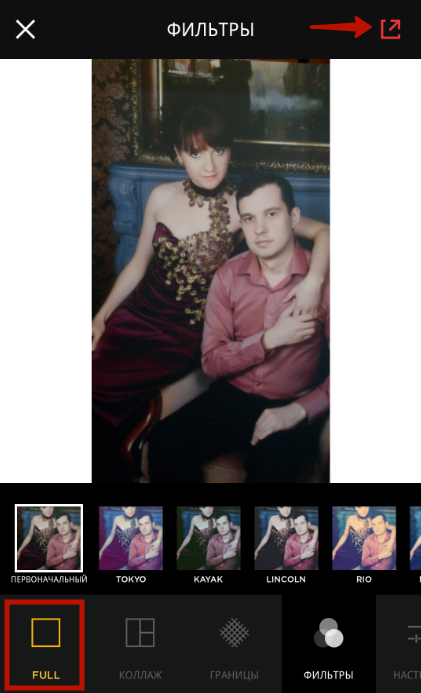
Samtidigt som den ursprungliga storleken bibehålls, kommer vita fält att förbli vid fotens kanter, men de kommer inte att vara synliga när de publiceras på Instagram. Dessutom kan dessa fält ersättas med en vacker ram. För att göra detta, röra vid "Border" -flikarna på Instasize och välj ramen efter din smak. Det kan vara en enkel monofonisk design eller stilisering för ämnet publicering.
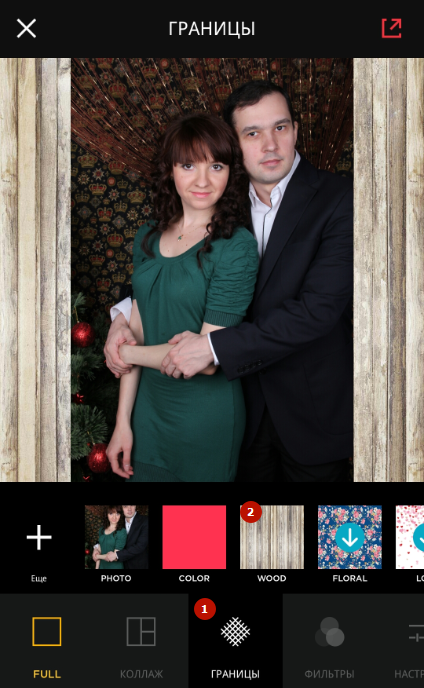
För att ta en bild, klicka på kameraikonen i det nedre högra hörnet på skärmen och gör sedan en ram. Knacka på den vänstra knappen för att spara eller höger för avbokning på uppgiftspanelen.

Redaktören erbjuder många filter och inställningar för korrigering av bilden. Du kan lägga till solbländning, ändra belysningen eller strukturen på bilden, vända den speglad, etc.
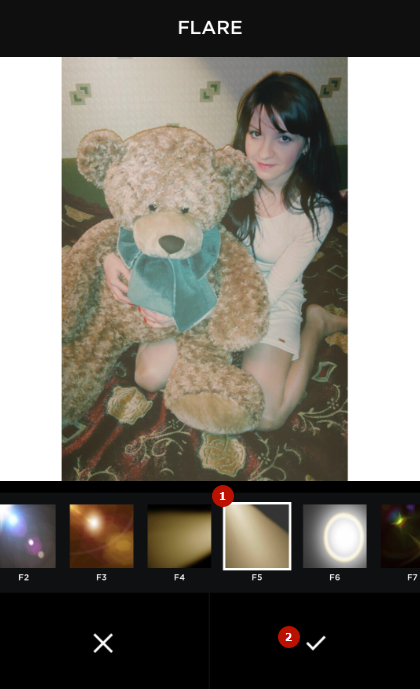
Vänd dig till pilen i det övre högra hörnet av skärmen för att fortsätta. På "Share" -sidan, band "Instagram". Här kan du också dela en bild i andra sociala nätverk.
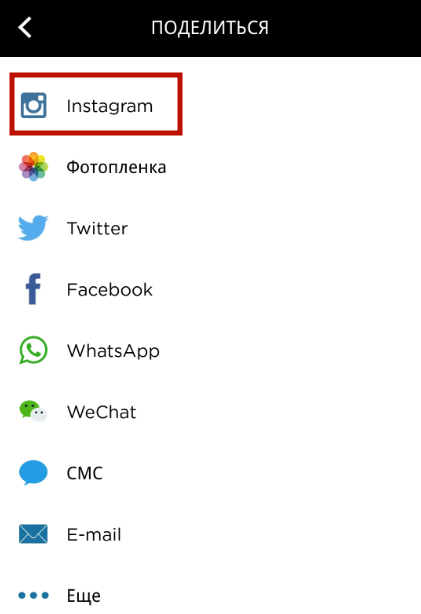
När du går till Instagram, på "Cut" -sidan, klicka på pilen överst för att upprätthålla förändringar och övergång till Instagram -redigeraren. Använd vid behov filter och andra inställningar och publicera sedan bilden.

Som ett resultat får du ett omskuren foto, med en vacker ram eller utan. Det finns ingen mening att skära ut fyrkantiga områden från bilder, förstöra sammansättningen och offra ramens attraktivitet för Instagram -begränsningarna.
På en anteckning! Du kan använda andra program för att publicera foton i den ursprungliga storleken: Nocrop, Whitagram, Square Instapic No Crop Photo. Välj de mest praktiska och publicera bilder utan begränsningar.
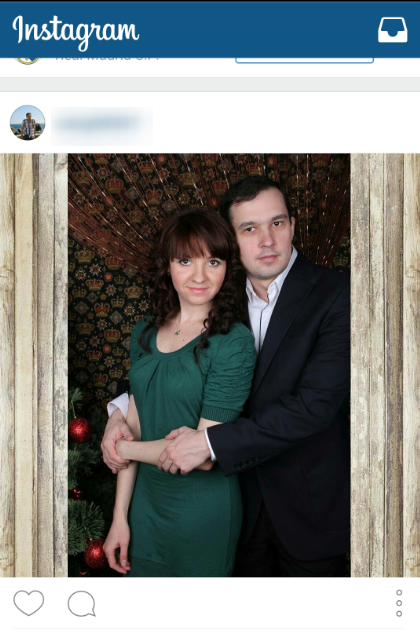
Efter bearbetning av bilden bevaras de initiala proportionerna, en vertikal eller horisontell undersökningsvinkel och, viktigast av allt, hela ramen på instas. Om du har lagt till ramar kompletterar de graciöst bilden till en fyrkantig look. Men tillståndsbegränsningar tillåter dig inte att publicera ett stort foto med många detaljer: de kommer helt enkelt inte att synas i formatet 612x612 pixlar.






























